В этой статье вы узнаете, как красиво оформить группу в ВК. Мы поделимся полезными рекомендациями: покажем, как загрузить основные элементы и подключить дополнительные модули.
Как красиво оформить группу в ВК: полезные рекомендации
Сразу перейдем к основной части статьи: сделаем красивое оформление для группы ВК. Для этого рассмотрим основные элементы, которые нужно добавить в сообщество.
Загружаем аватарку
Первым делом, после того как вы создали группу во ВКонтакте, нужно загрузить аватарку. Ава должна быть узнаваемой: например, логотип бренда. Если вы создали группу для продвижения личного бренда, то в качестве аватарки можно использовать свою фотографию.
Загрузить аватарку просто: для этого зайдите в группу и в окне с авой нажмите кнопку «Загрузить фотографию».
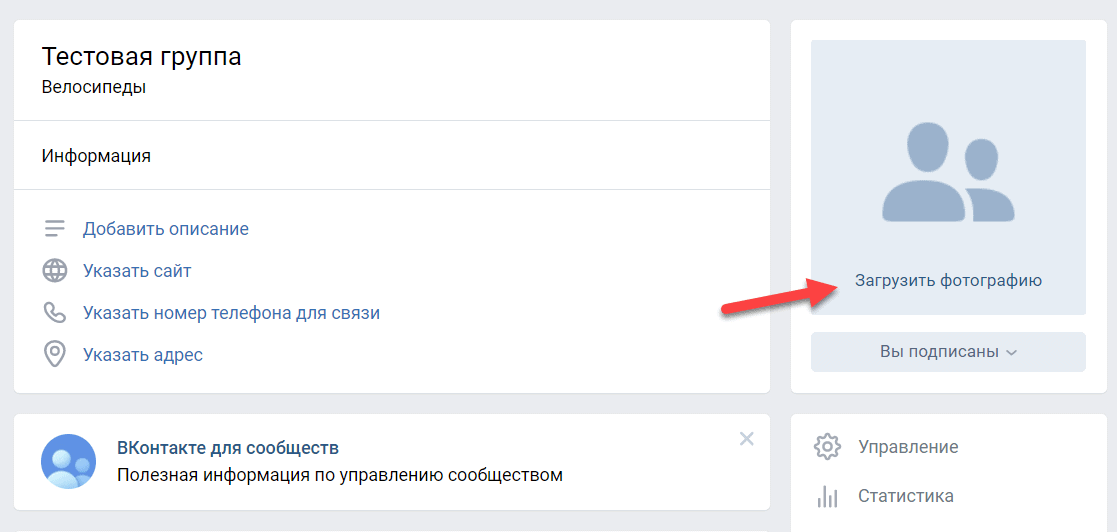
Далее в небольшом окне нажмите «Выбрать файл». Откроется проводник файлов. Загрузите нужный снимок с компьютера.
Завершающий этап — выбор области фотографии. Обрежьте снимок так, чтобы в окне аватарки отображались основные элементы: например, название компании или логотип.
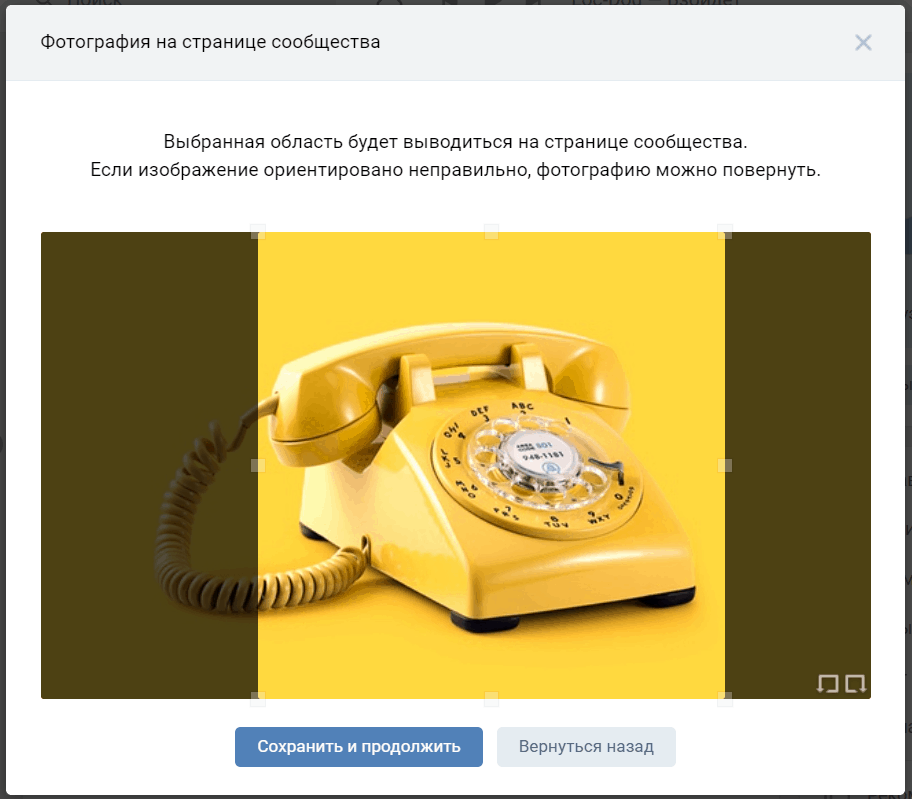
Потом обрежьте снимок для маленьких фотографий. Выбранная миниатюра будет использоваться в новостях, списках сообществ и комментариях.
Минимальный размер аватарки: 200200 пикселей. Форматы: JPG, PNG, GIF.
Устанавливаем обложку
Теперь давайте установим обложку. Это еще один важный этап при оформлении сообщества во ВКонтакте.
На обложке можно отобразить важную информацию о группе: название, основные рубрики, контактные данные. Обложка должна быть красивой и узнаваемой.
При этом не нужно перегружать обложку лишними элементами: разместите только важную информацию.
Чтобы загрузить обложку перейдите в раздел с настройками сообщества. В настройках — в разделе «Основная информация» — есть строка «Обложка». Нажмите «Добавить».
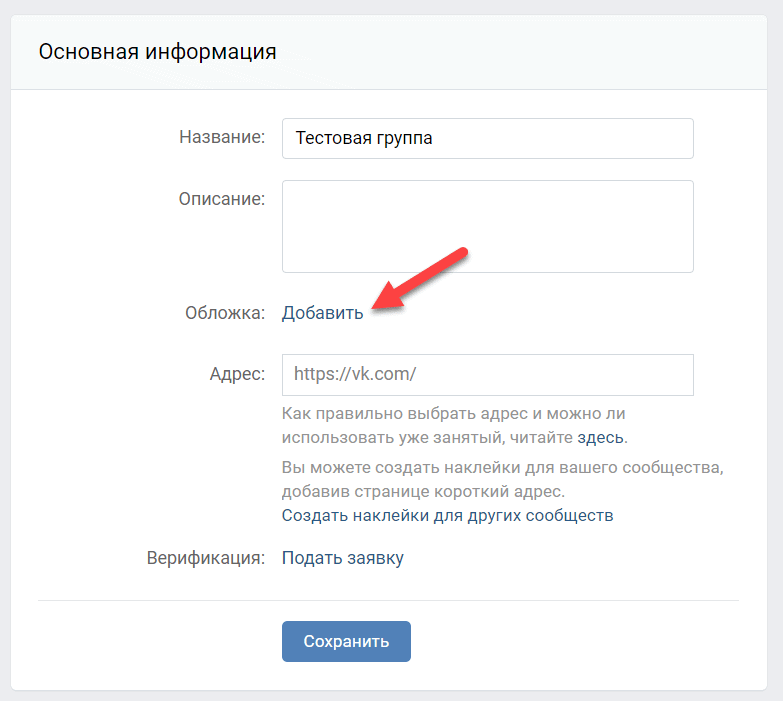
После этого загрузите готовую обложку с компьютера.
Вот так выглядит сообщество с обложкой:
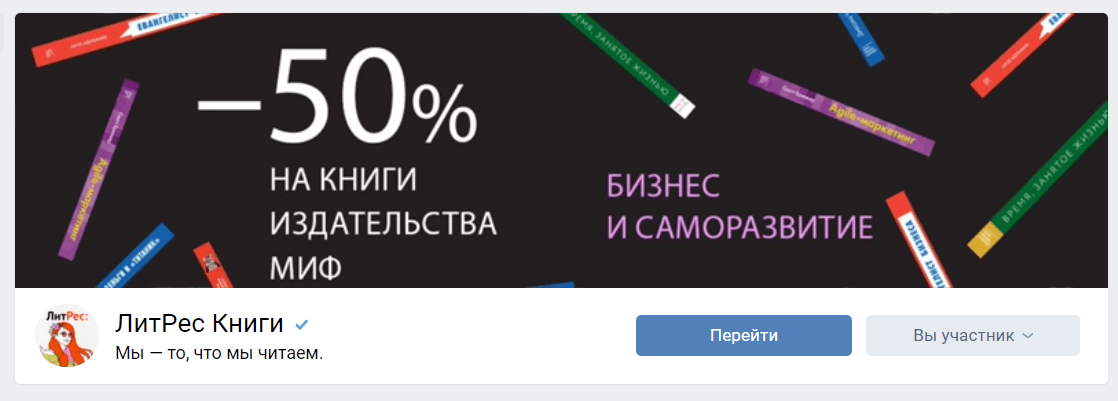
Рекомендуемый размер обложки: 4001590 пикселей. Форматы: JPG, PNG, GIF.
Добавляем описание
Обязательно добавьте описание сообщества. Для этого перейдите в настройки группы или паблика. В окне «Основная информация» есть блок «Описание».
Укажите полезную информацию о сообществе: о чем группа, чем вы занимаетесь.
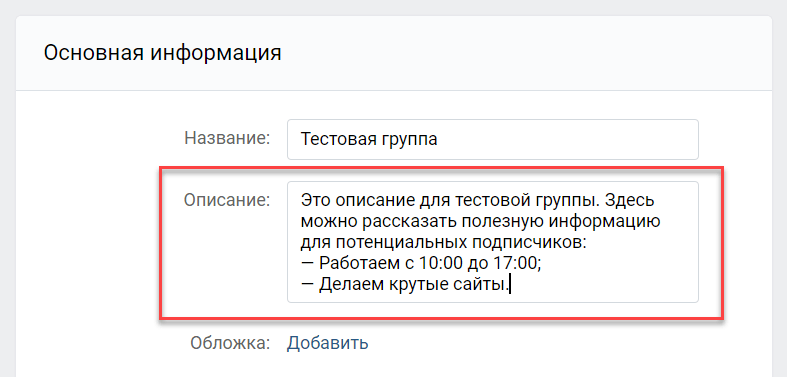
Например, если у вас интернет-магазин, то укажите время работы, способы доставки и оплаты товаров.
Максимальный размер описания: 4 000 символов. Можно использовать Emoji и списки.
Меню
Во ВКонтакте можно подключить меню сообщества. Для этого откройте настройки группы и перейдите в раздел «Меню».
Меню поможет улучшить сообщество: вы можете выделить важные для вас товары, записи, статьи и многое другое.
Чтобы подключить меню нажмите кнопку «Новая ссылка». Она поможет добавить ссылку на объект внутри ВКонтакте.
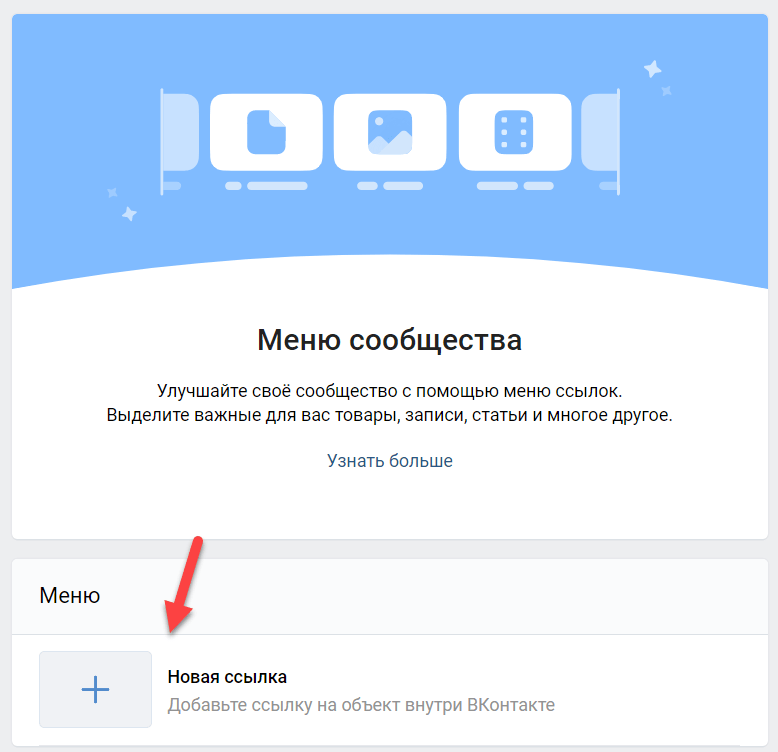
Далее нужно оформить элемент меню: загрузить обложку, ввести название (не более 20 символов) и указать ссылку. Когда пользователь кликнет на эту ссылку в меню, то он перейдет по указанной ссылке.
Таким образом в меню можно добавить полезную статью или каталог с товарами.
Вот так выглядит меню в группе во ВКонтакте:
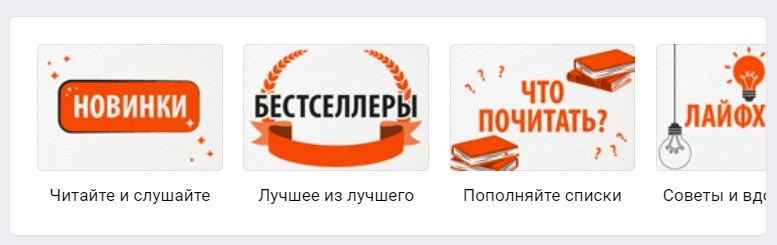
Подключаем дополнительные разделы
При правильном оформлении сообщества в ВК, важно подключить разделы. Для этого откройте настройки группы и перейдите в «Разделы».
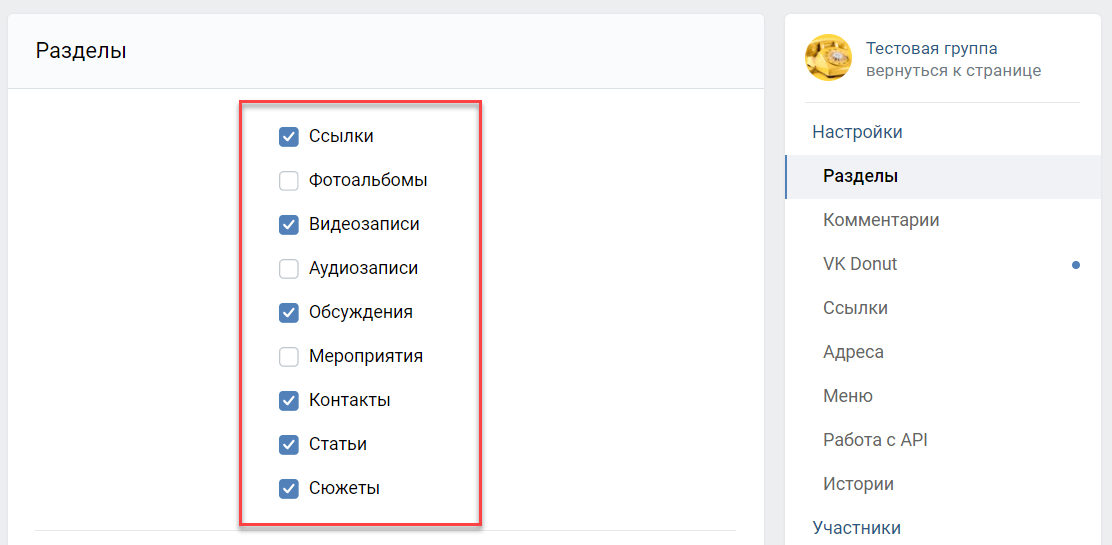
Здесь можно подключить:
- Ссылки.
- Фотоальбомы.
- Видеозаписи.
- Аудиозаписи.
- Обсуждения.
- Мероприятия.
- Контакты.
- Статьи.
- Сюжеты.
Товары
Если у вас интернет-магазин — или вы что-то продаете через группу ВК, — то подключите раздел «Товары». Это просто: зайдите в настройки сообщества и перейдите в «Разделы».
Здесь есть строка «Товары». По умолчанию функция отключена. Включите базовые товары.
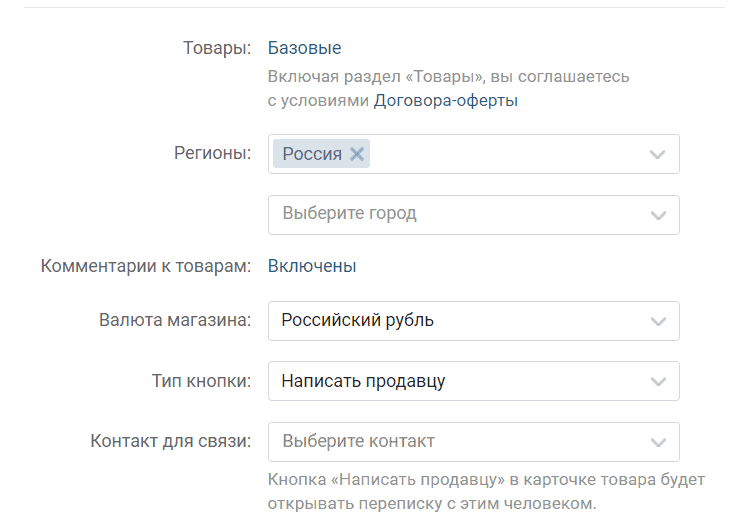
После этого выполните настройки раздела: укажите регионы, включите или отключите комментарии, выберите валюту магазина и тип кнопки, добавьте контакт для связи.
Раздел с товарами будет отображаться в верхней части вашей группы.
Вот так выглядит блок с товарами:
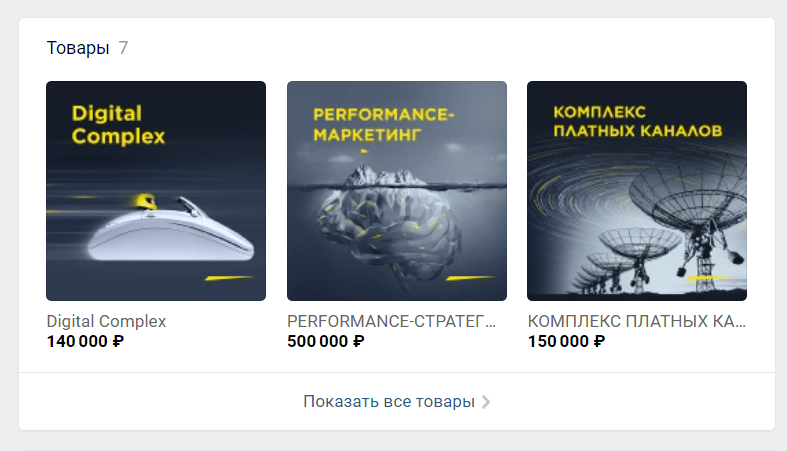
Ссылки
Добавьте полезные ссылки. Для этого зайдите в настройки сообщества и перейдите в раздел «Ссылки».
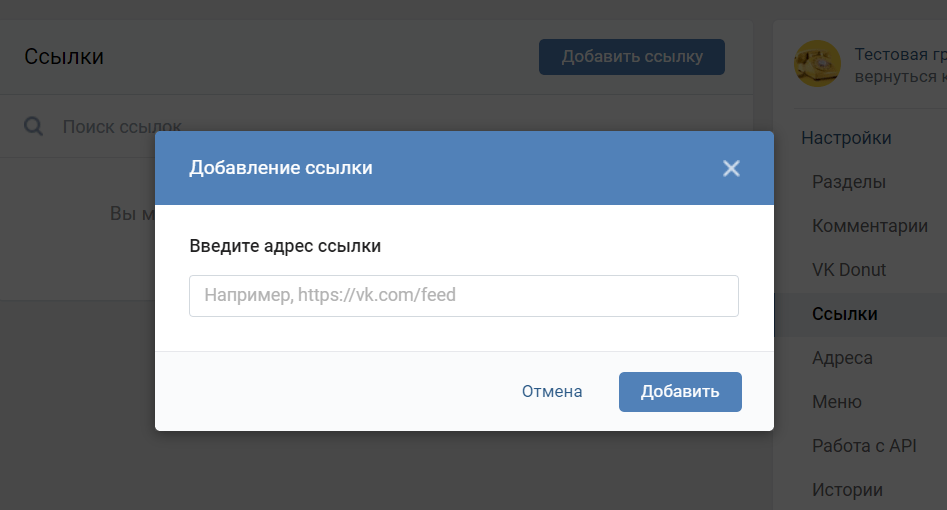
Они отображаются в правой части сообщества — в отдельном разделе. Вы можете добавить внутренние и внешние ссылки — например, на другие социальные сети.
Виджеты
В настройках группы можно подключить дополнительные виджеты. Они находятся в разделе «Приложения».
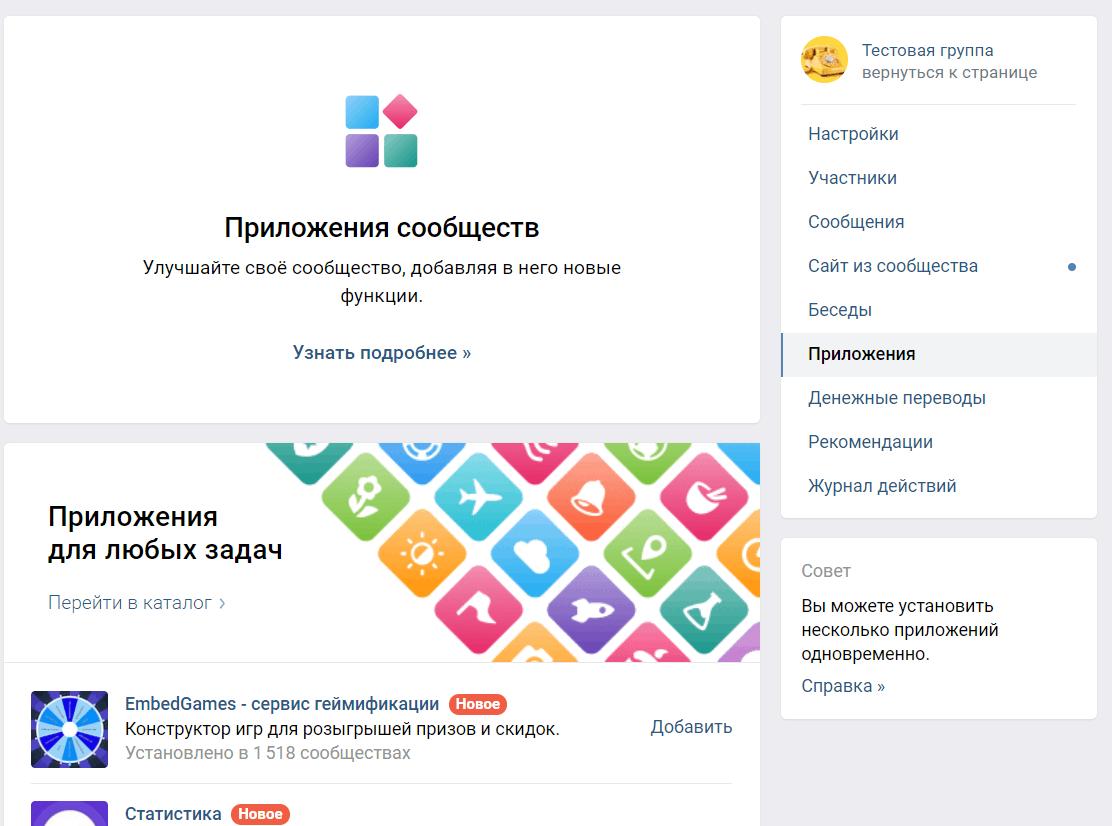
Виджеты помогают расширить функционал группы: например, можно подключить автоворонку, триггерные рассылки. Есть системы CRM.
Итоги
Оформление группы в ВК — важный этап при продвижении сообщества. Соблюдайте все рекомендации из статьи: загрузите аватарку и обложку, добавьте описание, подключите дополнительные модули.
После того, как вы оформите группу или публичную страницу, приступайте к продвижению. Подробнее об этом читайте в нашей статье «Как раскрутить группу в ВК самостоятельно: ТОП-16 способов».
